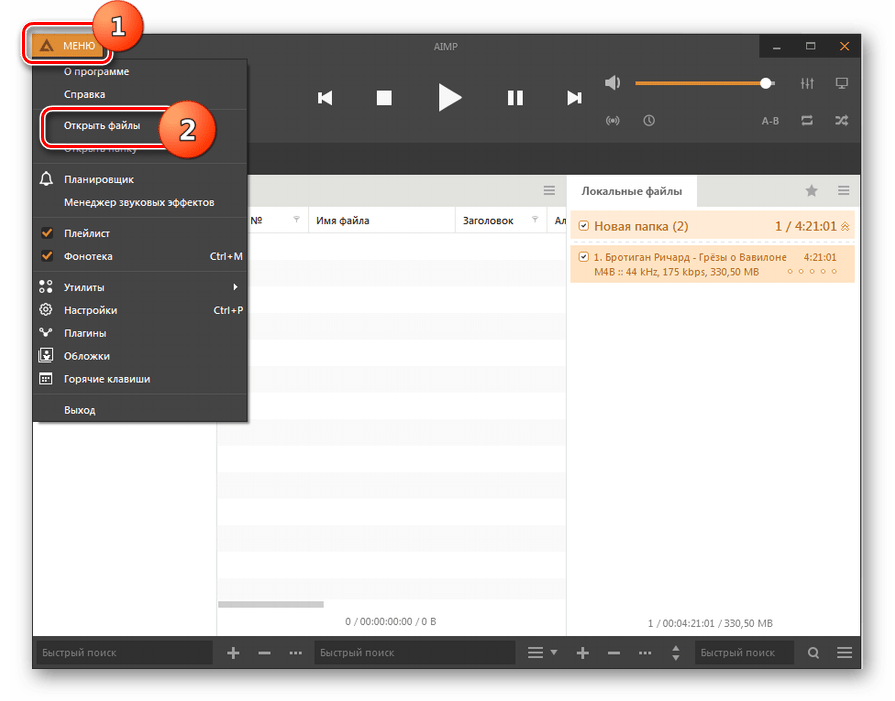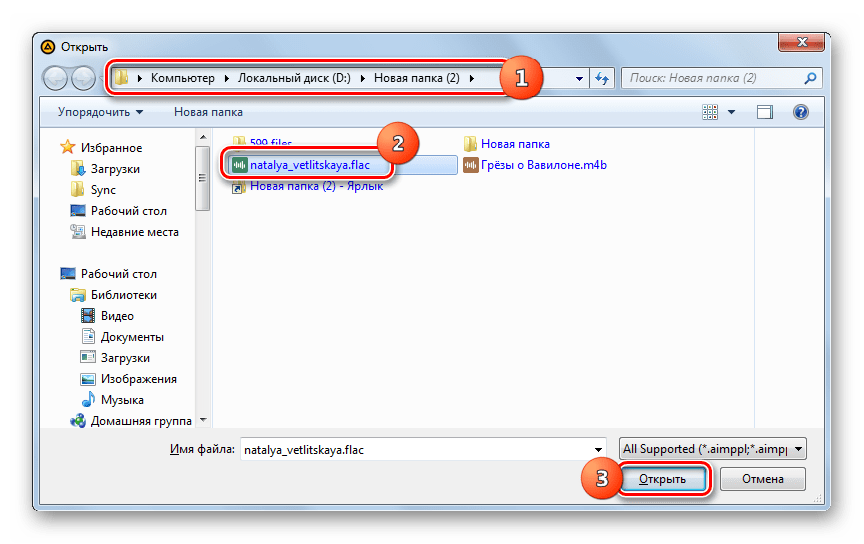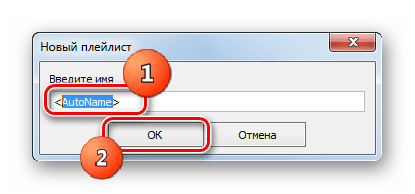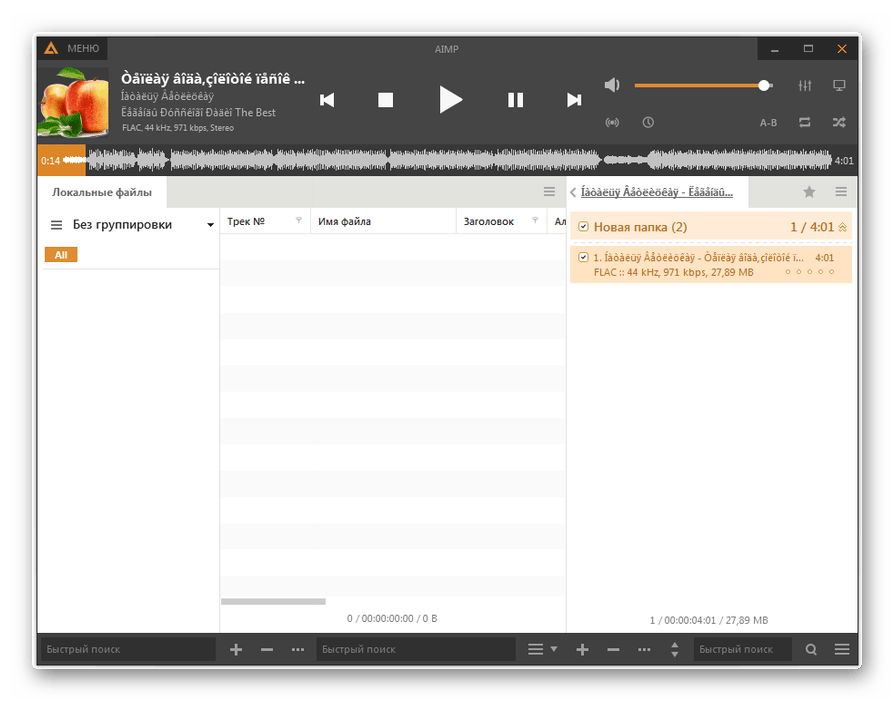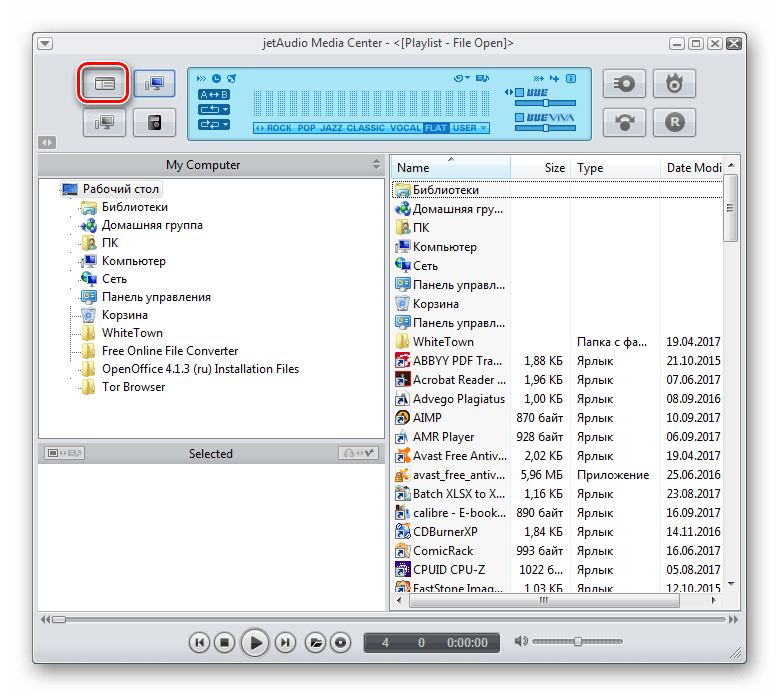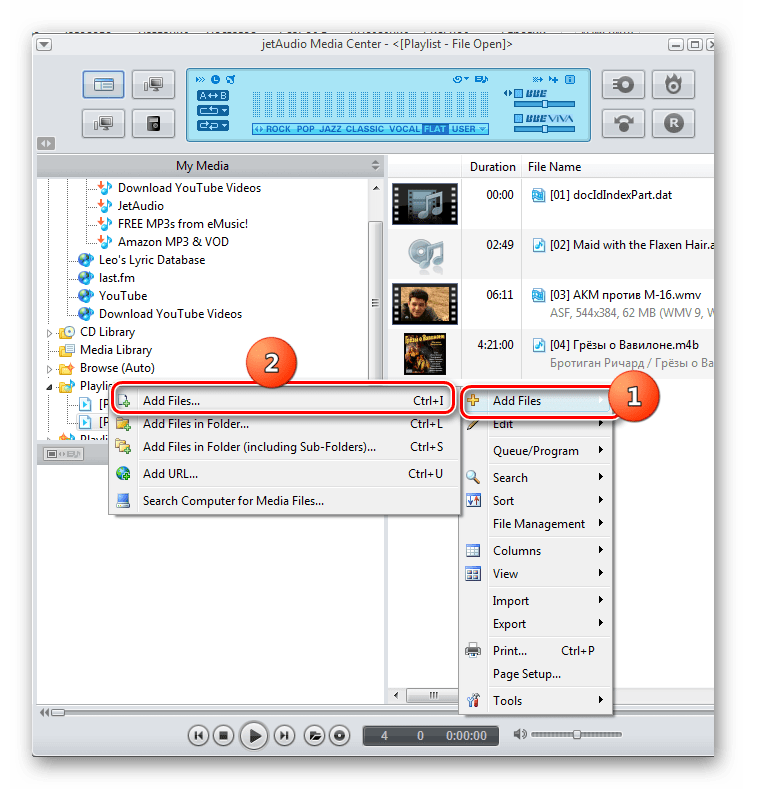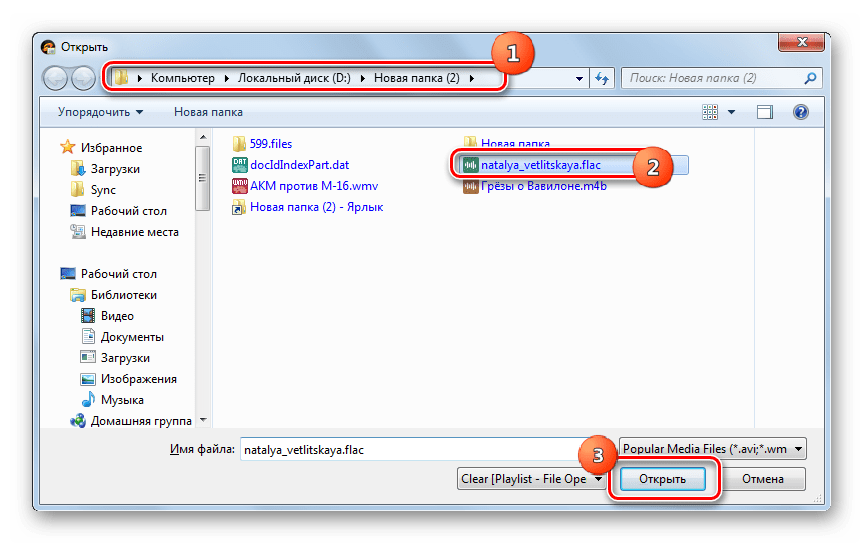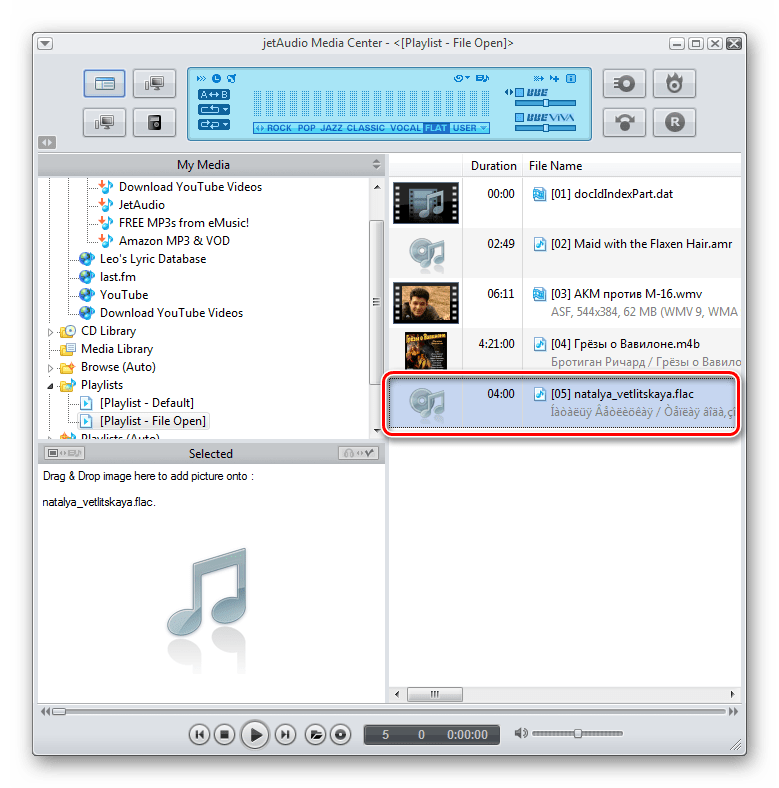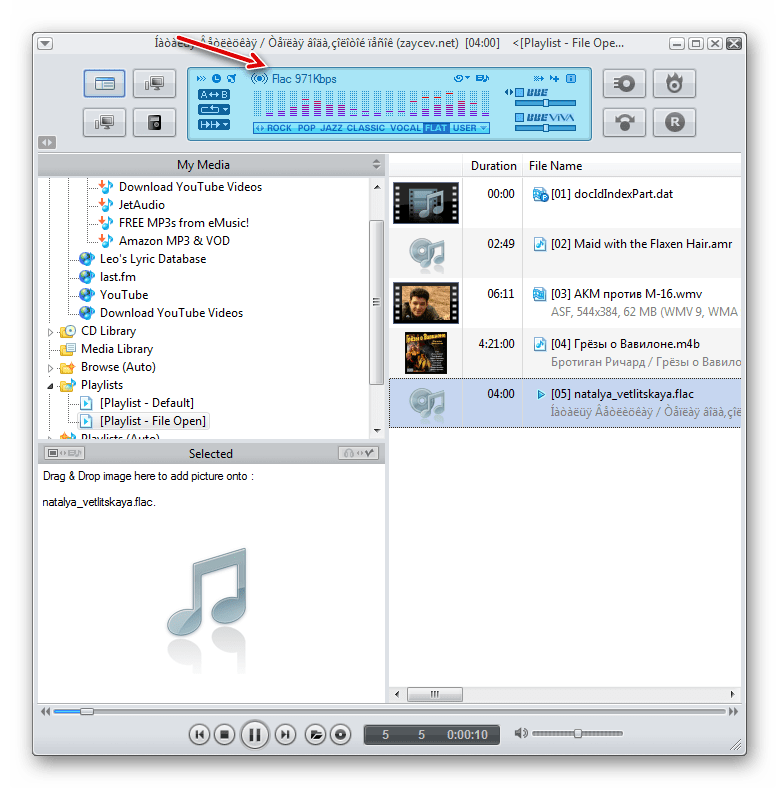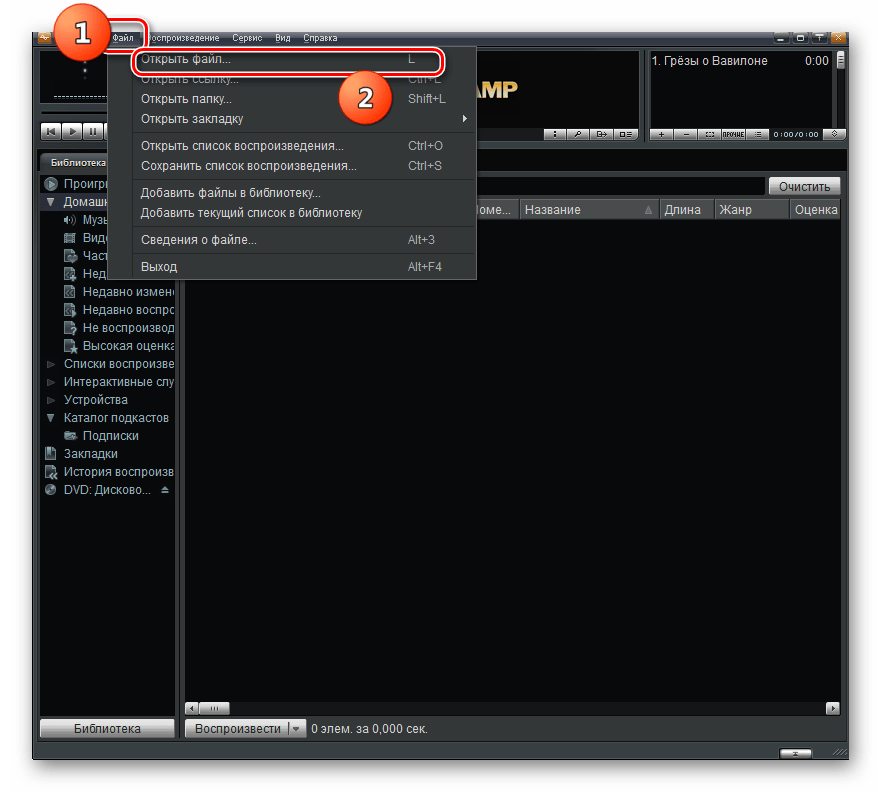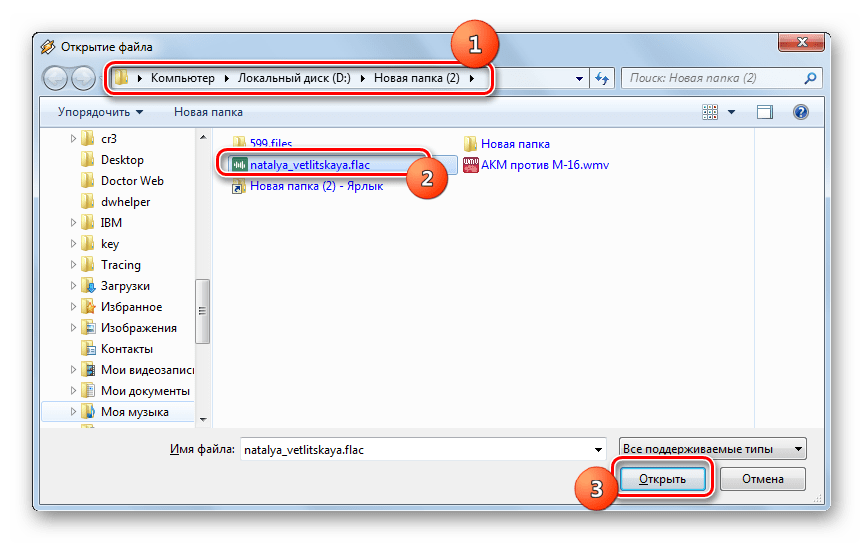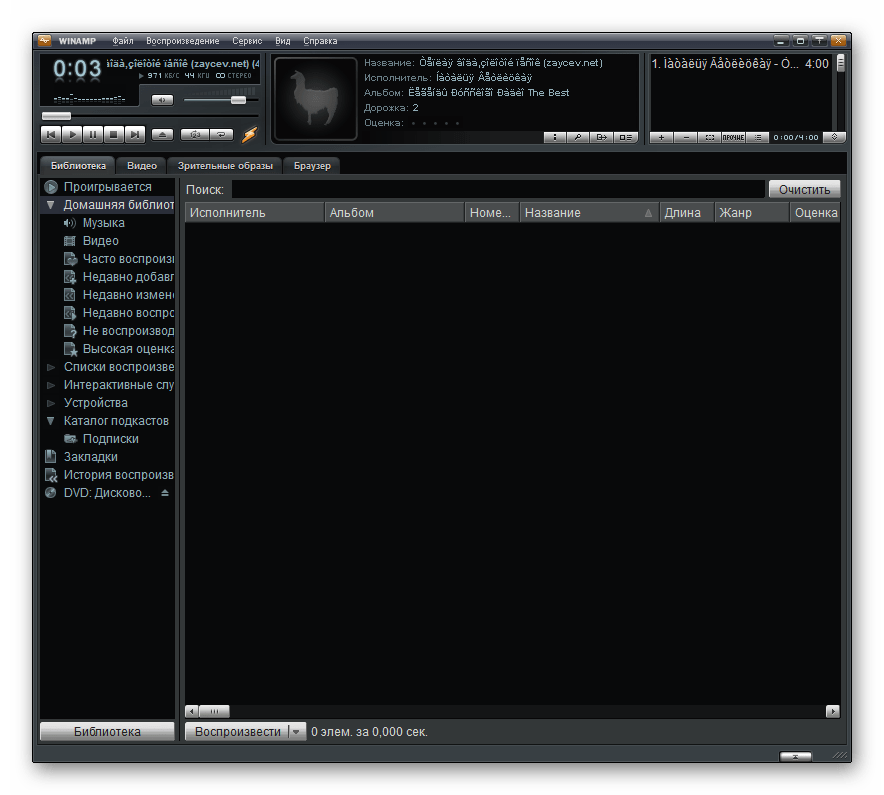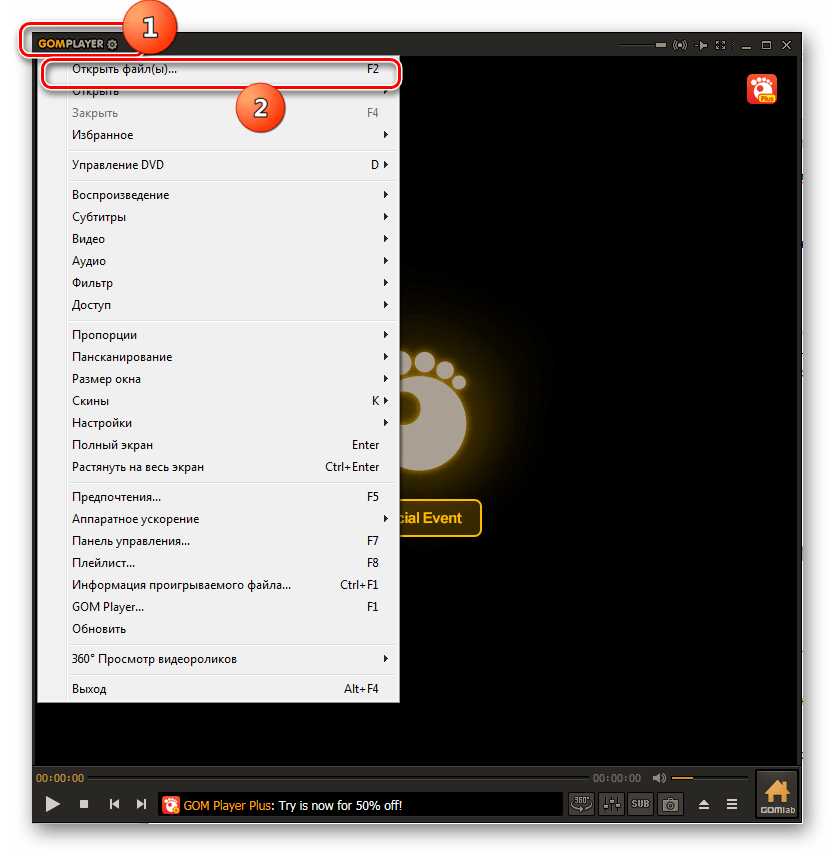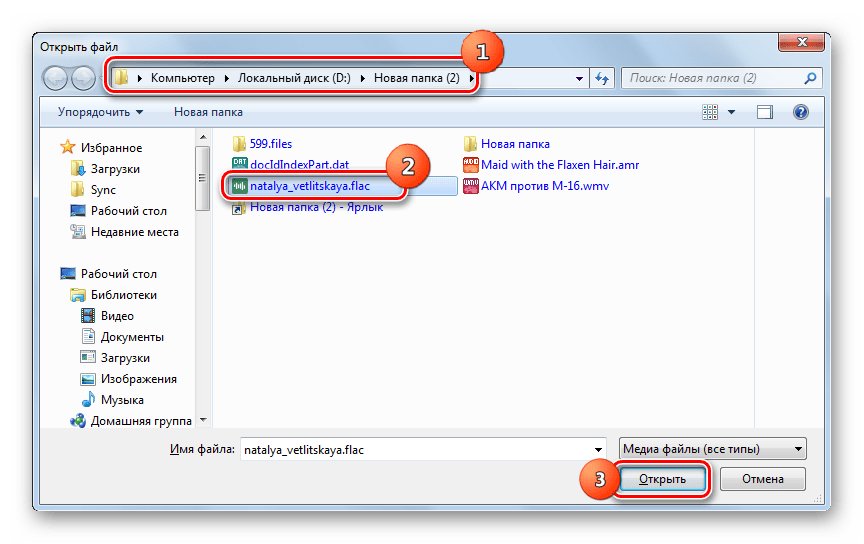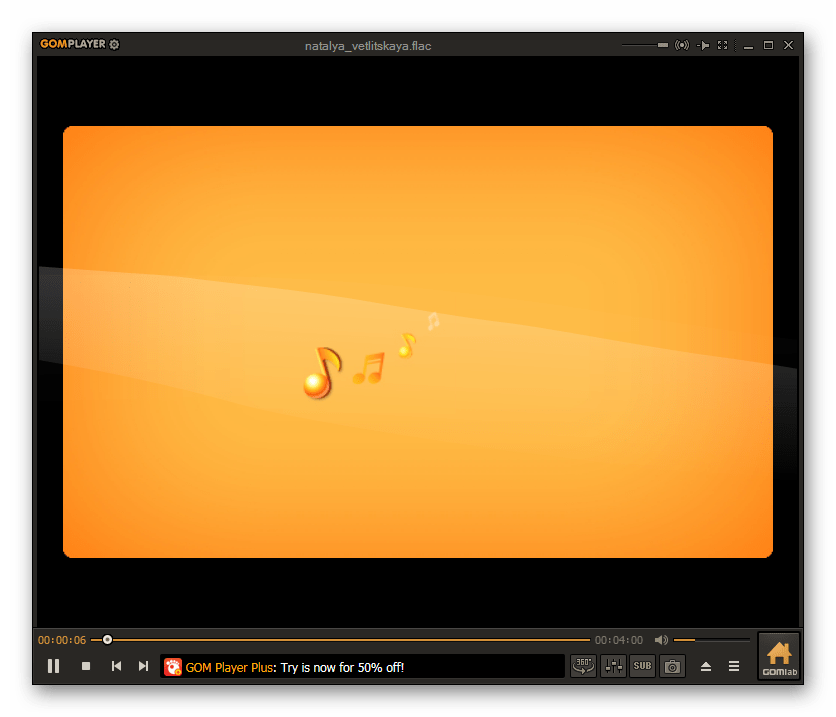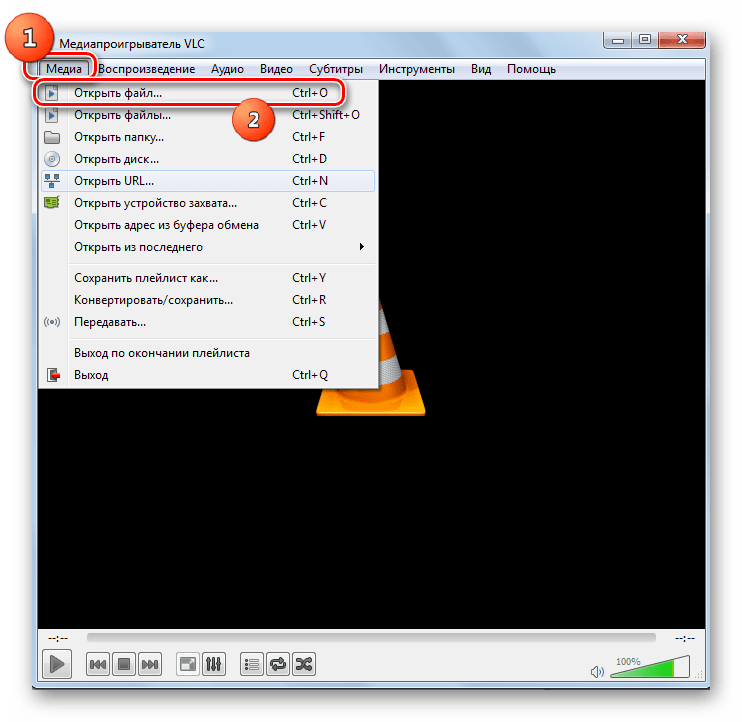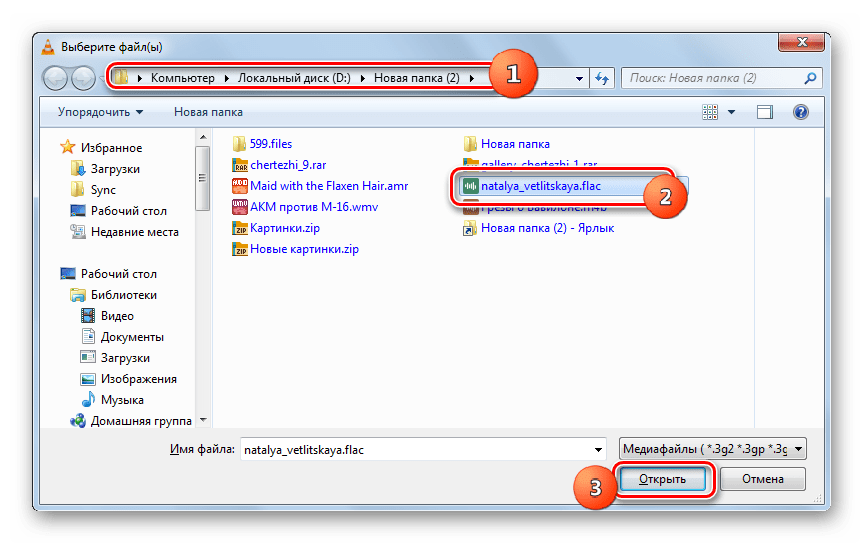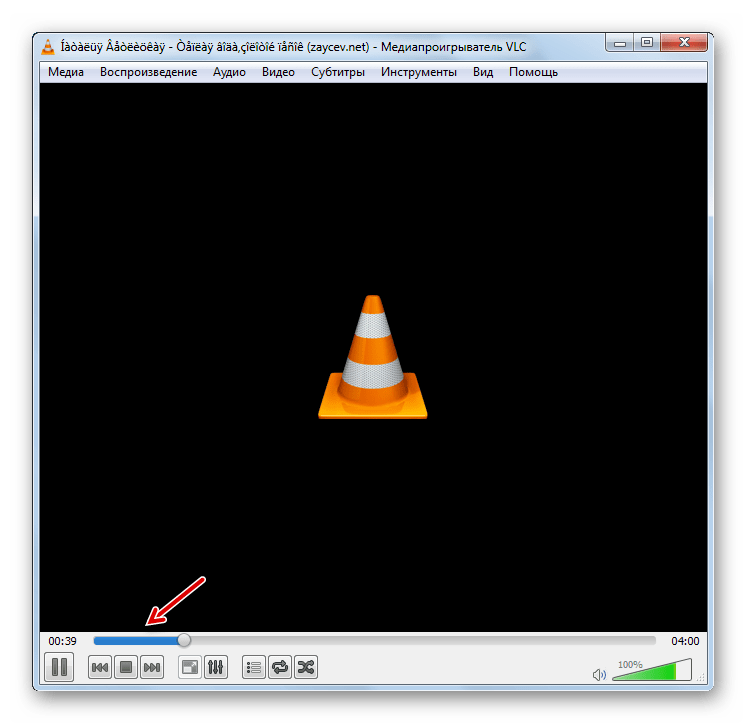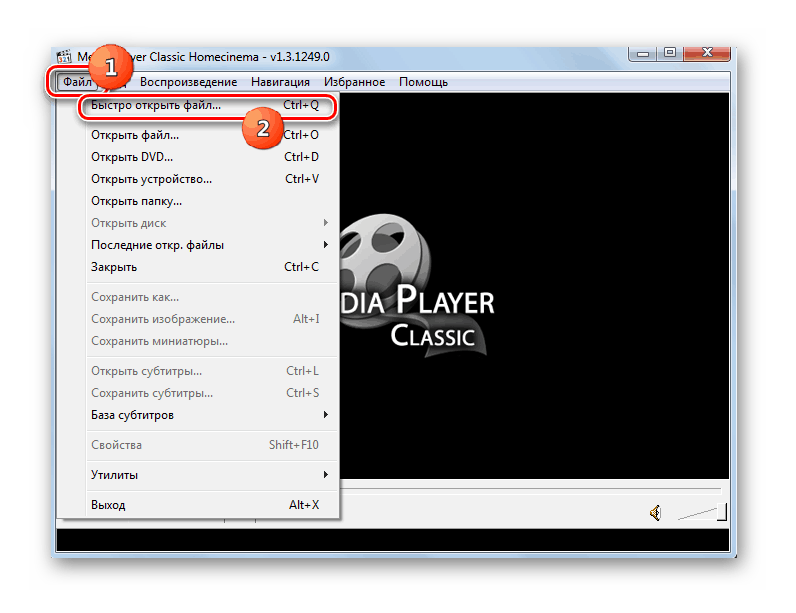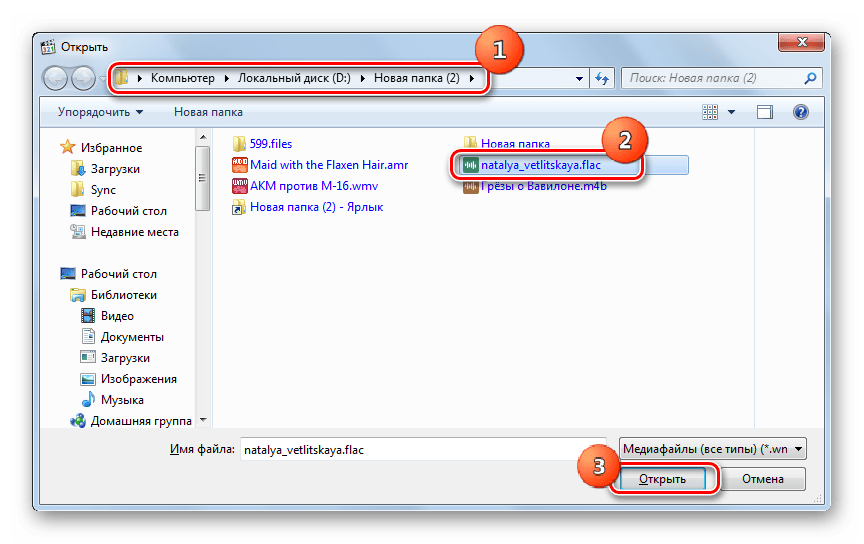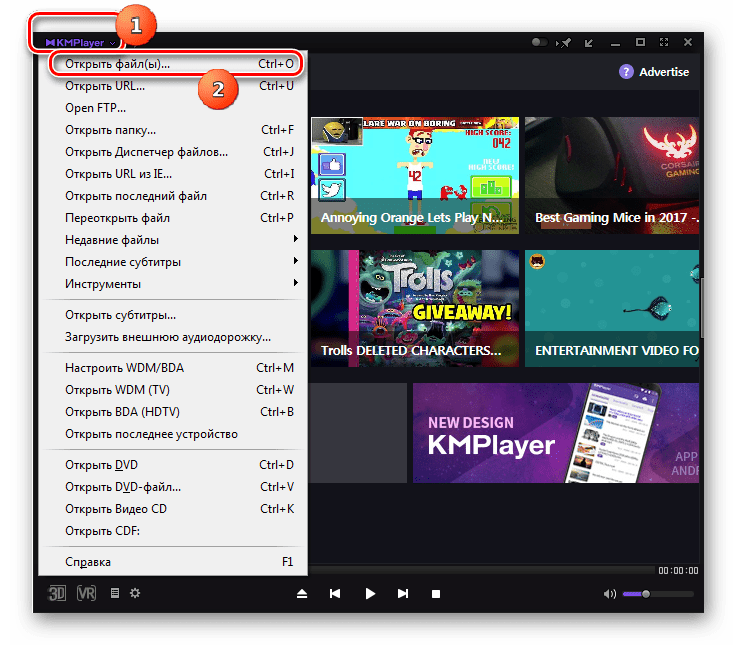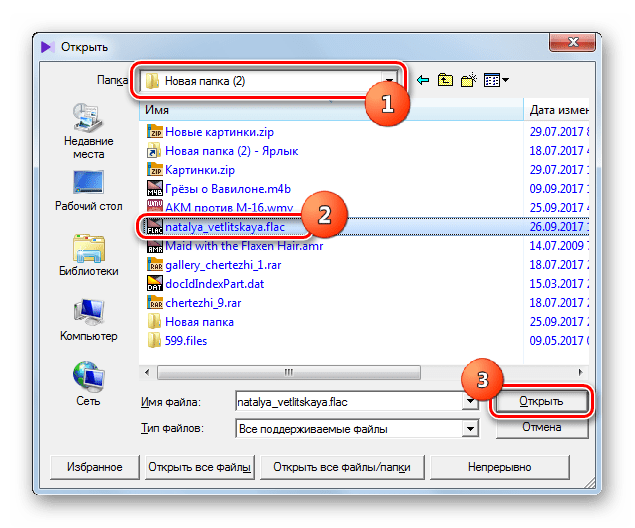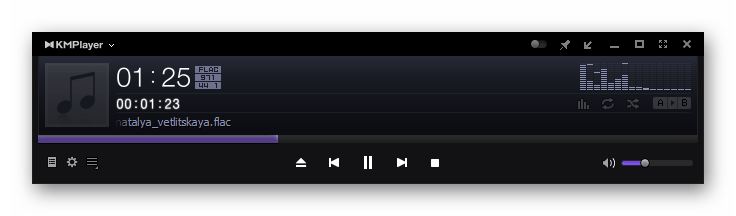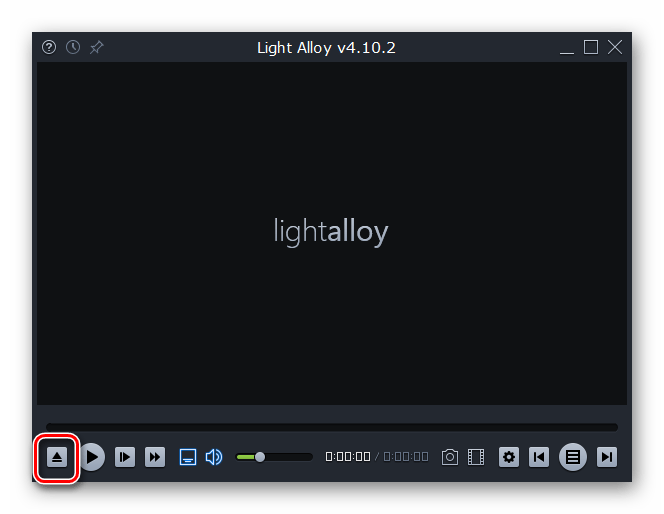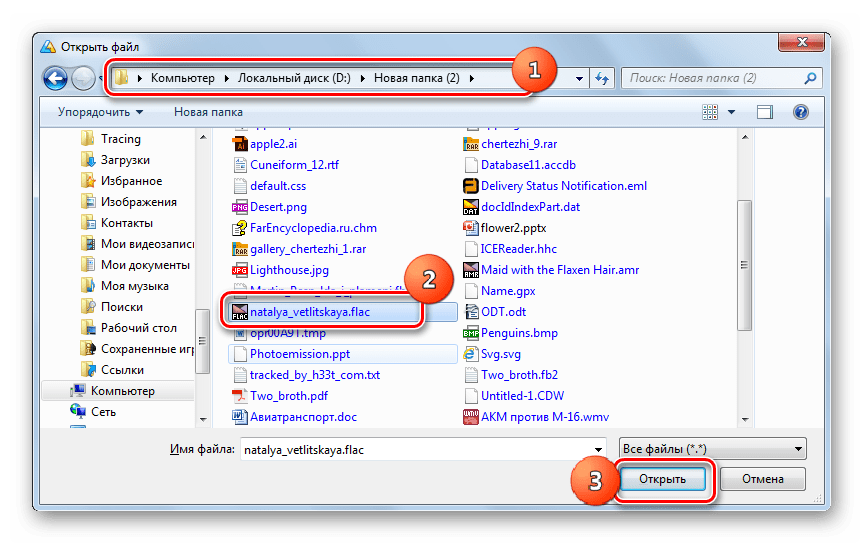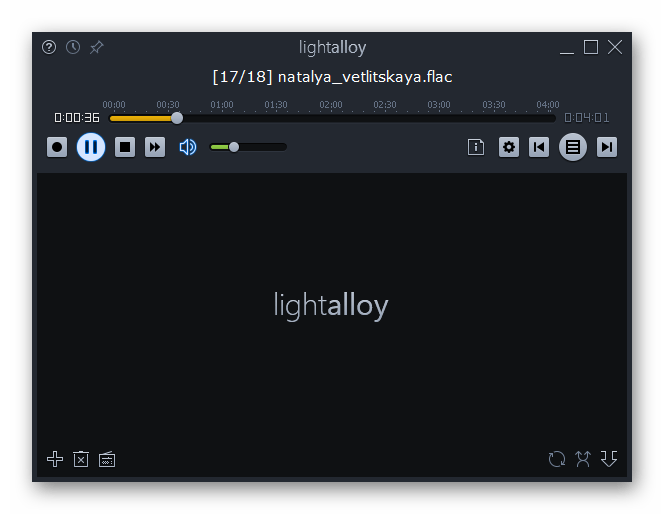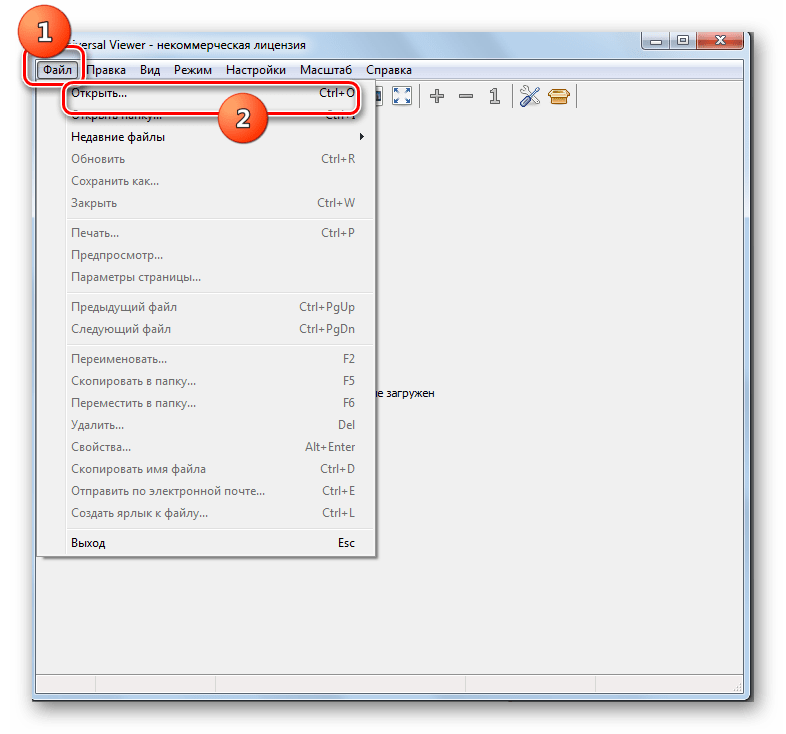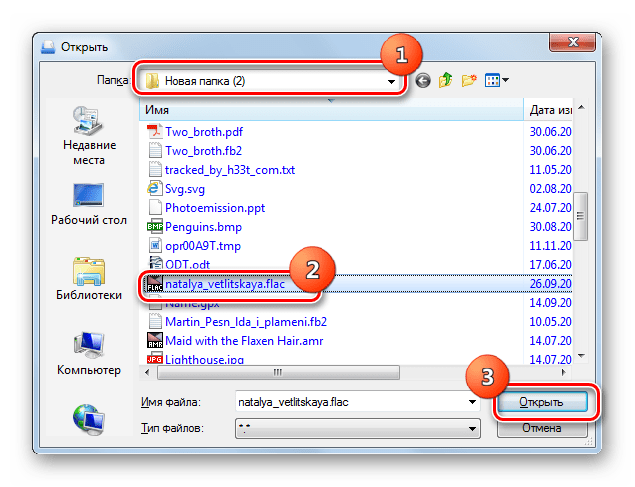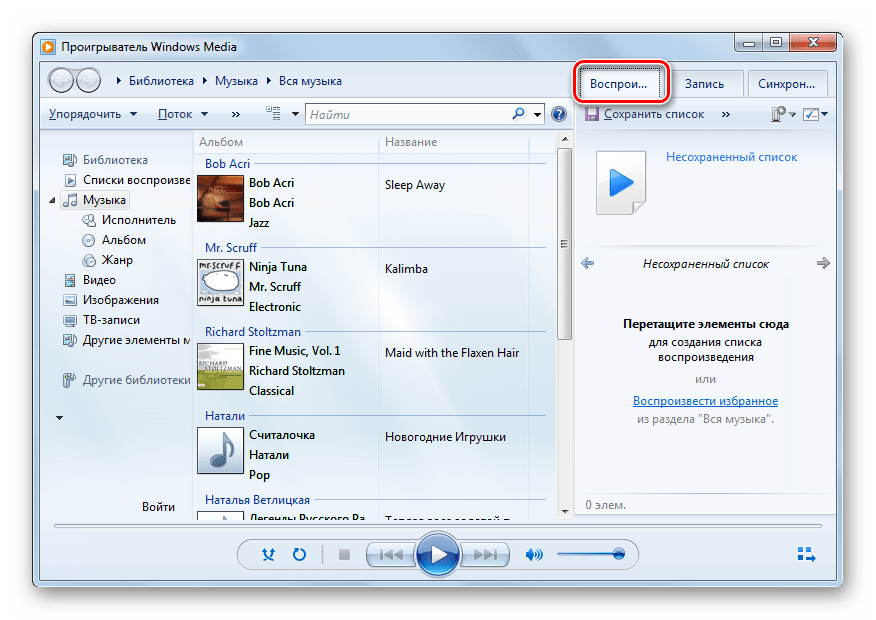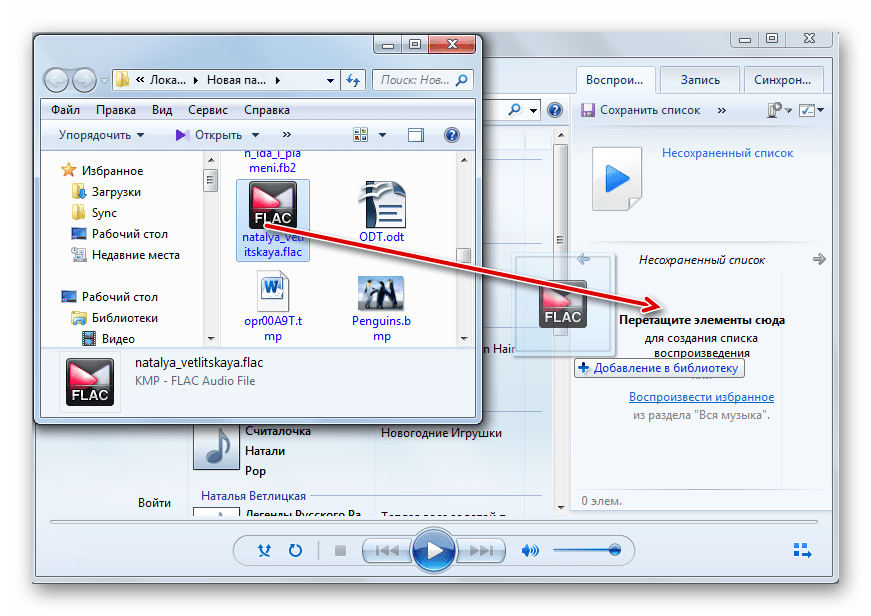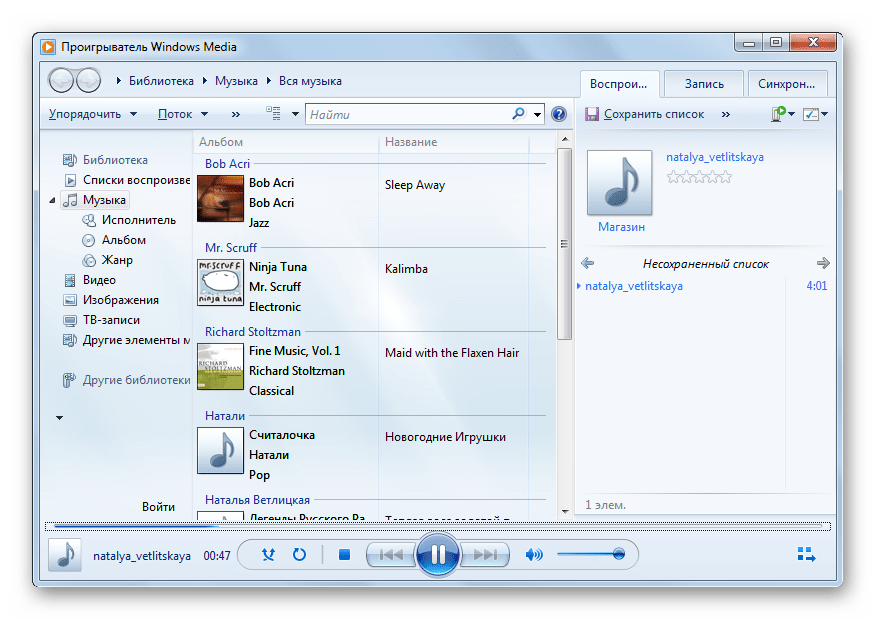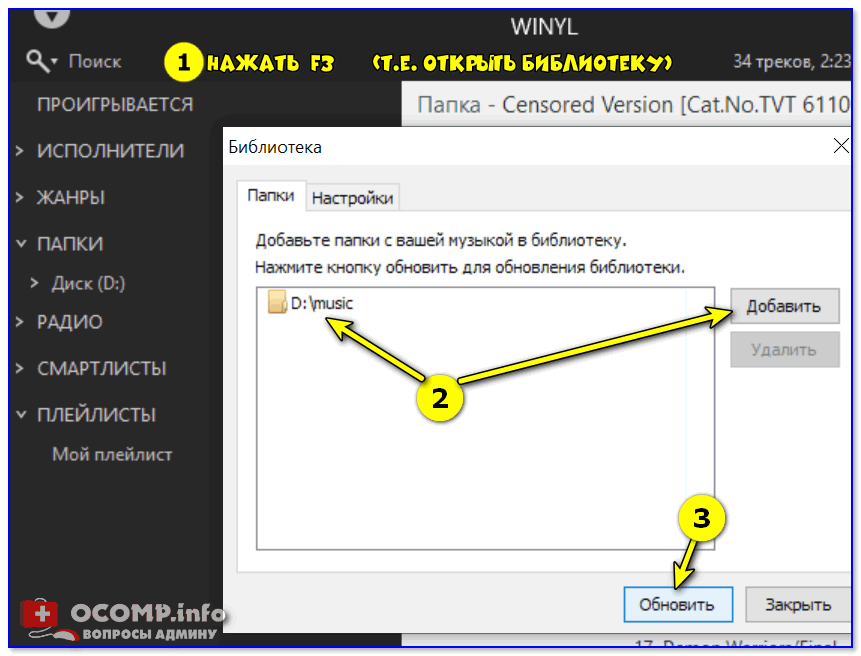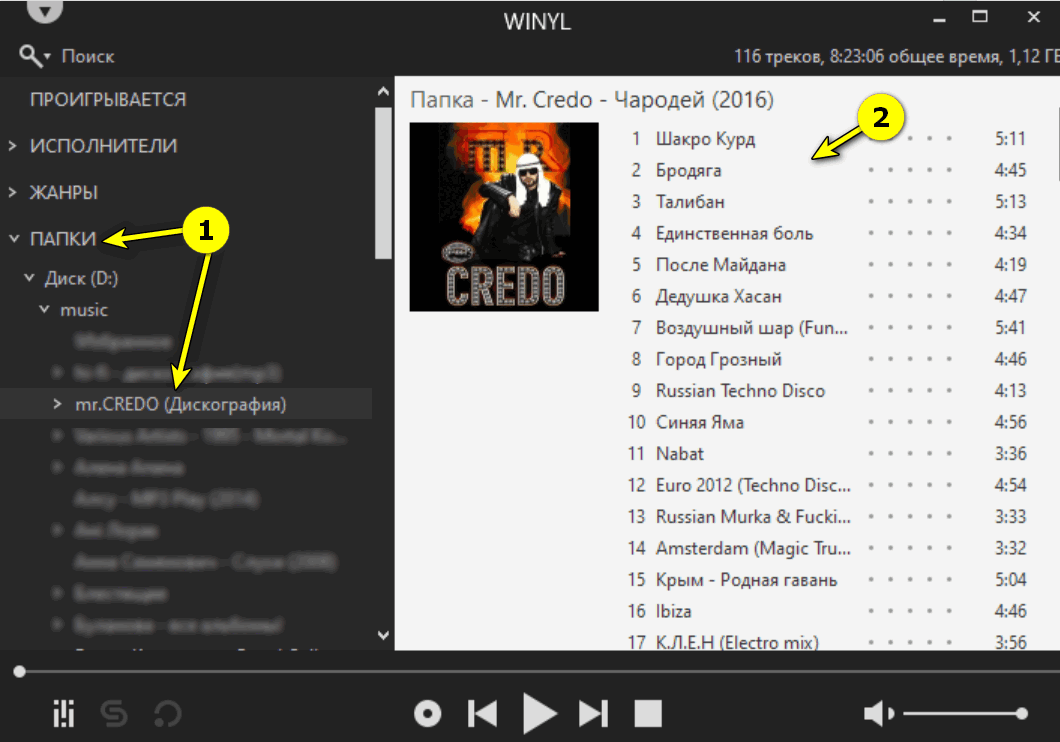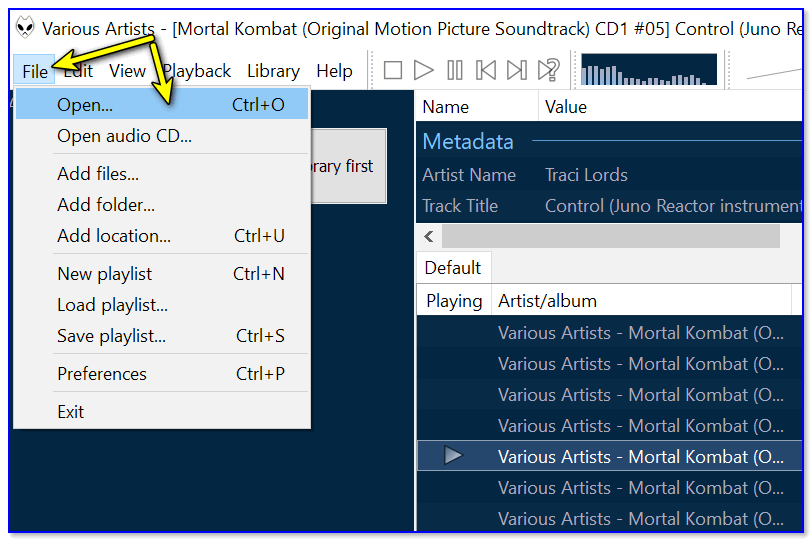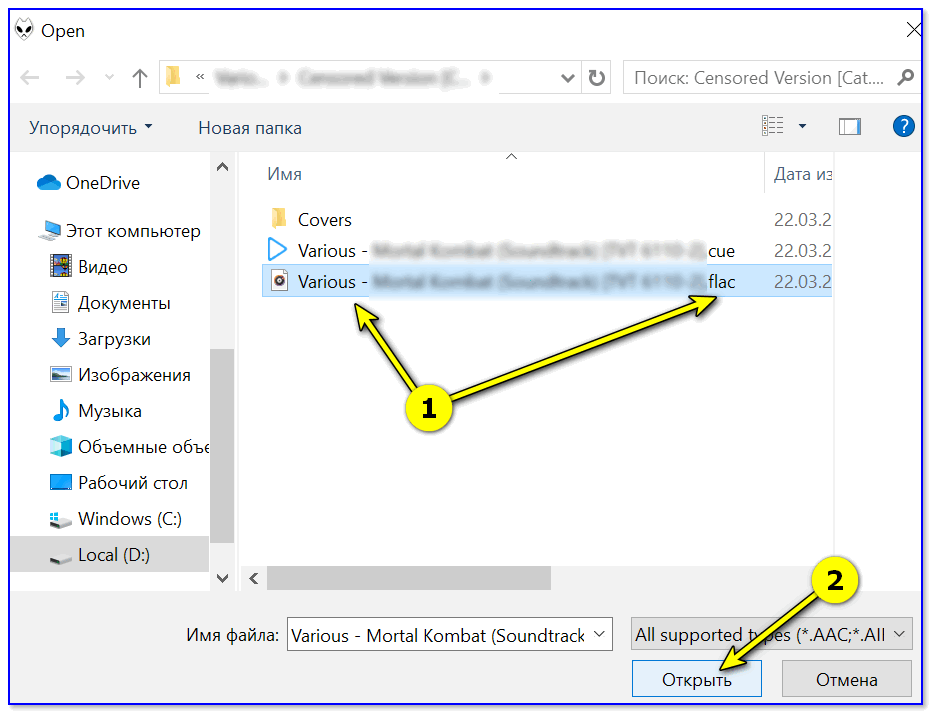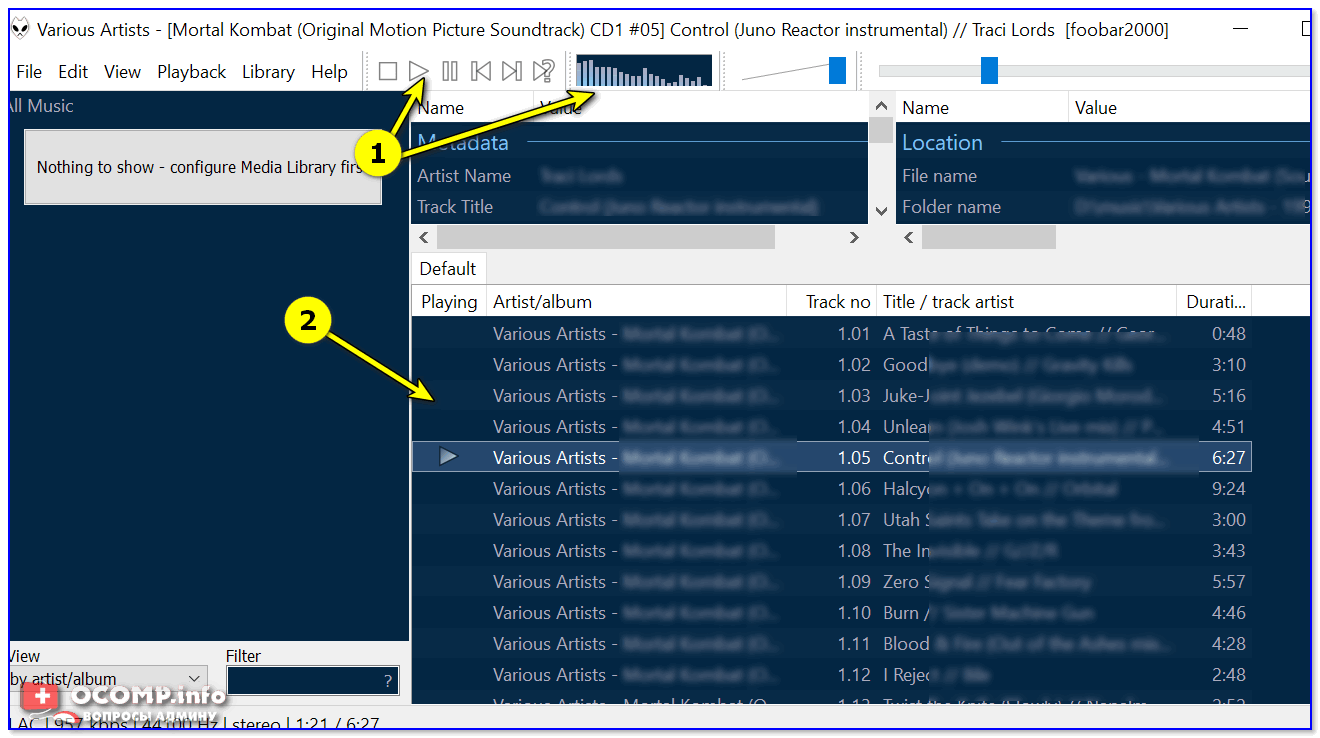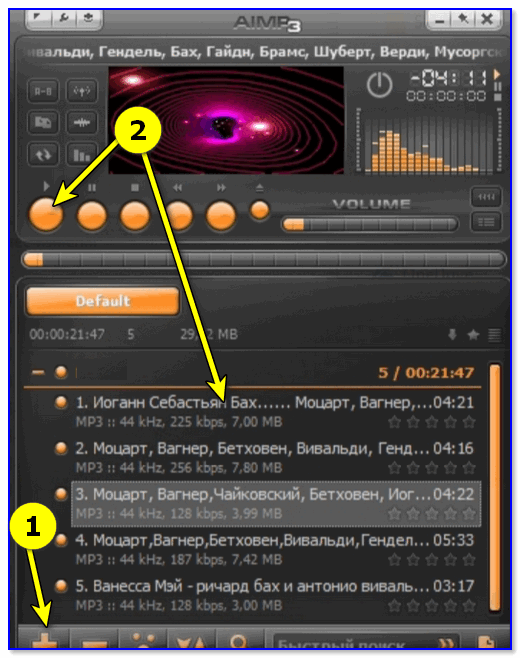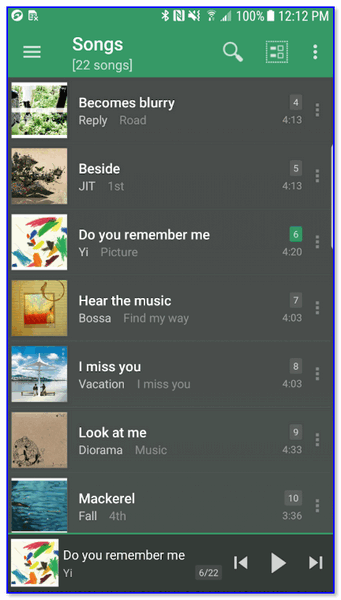- Открываем аудиофайл FLAC
- Софт для запуска воспроизведения
- Способ 1: AIMP
- Способ 2: jetAudio
- Способ 3: Winamp
- Способ 4: GOM Player
- Способ 5: VLC Media Player
- Способ 6: Media Player Classic
- Способ 7: KMPlayer
- Способ 8: Light Alloy
- Способ 9: Universal Viewer
- Способ 10: Windows Media
- Чем и как воспроизвести музыку в формате FLAC (тем, у кого при открытии нет звука, или невидно названия треков, или они не разделены на отдельные композиции)
Открываем аудиофайл FLAC
Одним из популярных аудиоформатов, в котором выполнено сжатие данных без потерь, является FLAC. Давайте разберемся, с помощью каких именно приложений можно прослушать композиции с данным расширением.
Софт для запуска воспроизведения
Как нетрудно догадаться, аудиофайлы FLAC на компьютерах с Windows умеют воспроизводить различные медиапроигрыватели, в том числе и их более узкоспециализированная категория – аудиопроигрыватели. Но, к сожалению, все-таки не все программы данного направления работают с указанным форматом. Выясним, с помощью какого именно софта можно прослушать контент с названным расширением, и как именно это сделать.
Способ 1: AIMP
Начнем с алгоритма открытия FLAC в популярном аудиоплеере AIMP.
- Запустите AIMP. Щелкните «Меню» и в списке выберите «Открыть файлы».
Запустится небольшое окошко создания плейлиста. В единственном его поле требуется указать желаемое имя. В принципе, его можно оставить и по умолчанию – «AutoName». Жмите «OK».
Способ 2: jetAudio
Следующим аудиоплеером, который предназначен в том числе и для проигрывания FLAC, является jetAudio.
- Активируйте jetAudio. В левом верхнем углу интерфейса приложения расположено четыре кнопки в виде пиктограмм. Щелкните по первой из них в верхнем ряду – «Show Media Center». Данное действие переводит программу в режим медиаплеера, если до этого был включен другой режим.
Щелкайте в правой области интерфейса приложения по пустому месту правой кнопкой мышки и в открывшемся меню остановите выбор на «Add Files». Запускается дополнительное меню. Перейдите в нем по пункту с точно таким же названием.
Запускается окно открытия файла. Войдите в область расположения FLAC. Выделите аудиофайл и жмите «Открыть».
Имя выбранной композиция появится в плейлисте программы. Для того чтобы запустить её проигрыш, просто дважды щелкните по данному наименованию.
Способ 3: Winamp
Теперь рассмотрим алгоритм открытия FLAC в легендарном медиаплеере Winamp.
- Откройте Winamp. Щелкайте «Файл». Далее выбирайте «Открыть файл…».
Будет запущено окошко открытия аудиофайла. Войдите в папку расположения FLAC и выделите данный объект. После этого жмите «Открыть».
Как видим, в плеере Winamp запуск проигрыша FLAC производится довольно просто, но главный недостаток данного метода состоит в том, что Винамп является на данный момент закрытым проектом, то есть, не обновляется, а поэтому программа не поддерживает некоторые современные возможности, которые реализуются другими плеерами.
Способ 4: GOM Player
Теперь взглянем, как с поставленной задачей справляется медиаплеер GOM Player, который все-таки больше заточен для просмотра видео.
- Запустите проигрыватель GOM. Жмите по эмблеме программы. Из раскрывшегося списка кликните «Открыть файл(ы)…».
Запущено средство открытия медиаконтента. Войдя в область нахождения FLAC, выполните выделение аудиофайла. Кликните «Открыть».
Способ 5: VLC Media Player
Теперь обратим внимание на технологию открытия FLAC в программе VLC Media Player.
- Запустите ВЛС. Кликните «Медиа» и выберите «Открыть файл».
Запускается уже привычное нам средство поиска. Войдите в область размещения FLAC и, произведя выделение названного элемента, кликните «Открыть».
Способ 6: Media Player Classic
Далее мы рассмотрим моменты открытия элемента с расширением FLAC c помощью проигрывателя Media Player Classic, который считается одним из самых популярных плееров среди пользователей.
- Запустите плеер MPC. Кликните «Файл» и далее «Быстро открыть файл…».
Запускается окно открытия. Тут войдите в папку расположения аудиофайла и выделите FLAC. Вслед за этим применяйте «Открыть».
Способ 7: KMPlayer
Открыть FLAC сумеет также мощный медиаплеер KMPlayer.
- Активируйте KMPlayer. Жмите на логотип программы. В списке перейдите по «Открыть файл(ы)…».
Средство открытия медиафайлов запущено. Зайдите в область размещения FLAC. Выделив файл, жмите «Открыть».
Способ 8: Light Alloy
Теперь разберемся, как выполнять операцию по запуску воспроизведения аудиофайла формата FLAC в мультимедийном проигрывателе Light Alloy.
- Произведите запуск Light Alloy. Щелкните по первому значку слева, который расположен внизу окна программы среди других элементов управления приложением. Он представляет собой треугольник, под которым находится прямая черта.
Запускается окно открытия. Зайдите туда, где размещен FLAC. Выделив данный файл, жмите «Открыть».
Способ 9: Universal Viewer
Не стоит думать, что прослушать содержимое FLAC можно только при помощи медиапроигрывателей, так как с этой задачей успешно справляется часть универсальных просмотрщиков файлов, например Universal Viewer.
- Откройте Универсал Вьювер. Жмите «Файл» и выберите «Открыть».
Запущено обычное окошко открытия. Войдите в папку расположения объекта. Выделив аудиофайл, нажимайте «Открыть».
Но, конечно, просмотрщики предоставляют меньше возможностей по управлению звуком, чем полноценные плееры.
Способ 10: Windows Media
Ранее мы обсуждали способы открытия изучаемых в данной статье аудиофайлов с помощью софта, который нужно инсталлировать на ПК. Но у Виндовс есть предустановленная программа, являющаяся частью системы, с помощью которой можно прослушать файлы указанного формата. Она называется Windows Media Player.
- Откройте Виндовс Медиа и перейдите во вкладку «Воспроизведение».
Добавление файла для воспроизведения в эту программу выполняется не совсем привычным способом. Здесь нет кнопки добавления или меню «Файл», а поэтому запуск контента осуществляется путем перетягивания объекта в оболочку программы. Для этого откройте «Проводник» там, где расположен FLAC. Зажав левую кнопку на мышке, перетащите данный аудиофайл из окна «Проводника» в область с надписью «Перетащите элементы сюда» в правой части Windows Media.
Как видите, довольно большой перечень приложений может воспроизводить контент, заключенный в контейнер FLAC. Главным образом, это различные медиапроигрыватели, хотя с данной задачей справляются и некоторые просмотрщики. Какую именно программу выбрать для данной цели – это полностью дело вкуса конкретного юзера. В конце концов, если пользователь не желает устанавливать никакой дополнительный софт на ПК, то для воспроизведения указанного типа файла можно воспользоваться встроенным плеером Windows Media.
Чем и как воспроизвести музыку в формате FLAC (тем, у кого при открытии нет звука, или невидно названия треков, или они не разделены на отдельные композиции)

Сегодня я бы хотел слегка затронуть тему музыки, а именно коснуться формата FLAC (в котором ее часто хранят и передают (особенно последние лет 10. )). Многие неискушенные пользователи, больше всего те, кто привык к MP3 — сталкиваются с разного рода трудностями:
- во-первых, далеко не все проигрыватели могут открыть данные файлы;
- во-вторых, часто тот же WinAmp если и откроет его с помощью доп. плагина — то треки не разделены и идут «сплошняком» (одной дорожкой);
- в-третьих, не всегда корректно читаются теги: вместо названия треков могут быть вопросительные знаки или просто крякозабры.
Вообще, можно, конечно, нужные композиции перезагрузить в MP3 — однако, музыка во FLAC сохранена в более высоком качестве. (это можно заметить, если попробовать прослушать треки на хорошем оборудовании).
В общем, в этой заметке приведу 3 проигрывателя, которые качественно и прямо из коробки могут воспроизвести 99,9% FLAC файлов. И так.
Примечание : тем, кому нужно отредактировать FLAC файл — воспользуйтесь программой Sound Forge.
👉 Winyl Player
Бесплатный и простой аудио-проигрыватель, позволяющий сразу же после установки добавить всю вашу коллекцию музыки в библиотеку (для этого нужно нажать F3 и указать папку 👇), и начать ее прослушивать.
Отмечу, что проигрыватель всеядный и легко справляется в том числе и с FLAC!
Добавление папок с музыкой в проигрыватель
После того, как библиотека сформирована — вы можете легко и быстро открывать любые композиции: все они будут корректно отображаться и воспроизводиться.
Кстати, у WINYL Player есть удобные списки: случайные 50-треков, самое прослушиваемое, с наивысшим рейтингом и т.д. Весьма удобно!
Все FLAC и MP3 воспроизводятся одинаково корректно
👉 Foobar 2000
Несмотря на крайне простой интерфейс этого проигрывателя, есть у него два ключевых преимущества:
- очень низкие системные требования (он хорошо работает даже на многих бюджетных ноутбуках со старыми Pentium’ми) ;
- почти все популярные форматы музыки (в т.ч. и FLAC) работают в нем сразу же (без всяких дополнений, настроек и т.д.).
Покажу на простом примере. После запуска проигрывателя, войдите в меню «File» и выберите пункт «Open» (т.е. открыть).
Open — открыть файл
Далее укажите нужный вам файл FLAC (пример ниже 👇).
Открыть FLAC в Foobar 2000
Ву-а-ля, Foobar 2000 его тут же откроет, покажет вам все треки в нем, исполнителя и т.д.
Все отображается и воспроизводится
На мой взгляд, кстати, у Foobar наилучшая совместимость и «всеядность» — не помню такого случая, чтобы он что-то не открыл (или делал это некорректно). Рекомендую к использованию!
👉 AIMP
AIMP долгое время не поддерживал FLAC по умолчанию, и приходилось его до-настраивать (скачивать дополнения и вручную их устанавливать). Разумеется, это создавало «лишние действия», и не всегда у всех всё корректно вставало.
AIMP — еще один неплохой плеер
Теперь же новая версия проигрывателя корректно открывает и воспроизводит FLAC (по крайней мере те, что у меня были — для AIMP не создали трудностей 👌).
Что касается использования — то здесь всё просто: сначала нужно нажать на «Плюс» (в нижней части окна программы) и добавить папку (FLAC-файл). Далее AIMP отобразит весь список файлов — останется нажать только на кнопку «Play» (см. пример выше ☝).
👉 Для Android — JetAudio
На Android в этом плане вне конкуренции проигрыватель JetAudio. Он поддерживает практически все форматы аудио-файлов, обеспечивает высококачественное звучание (за счет расширения стерео-базы (X-Wide), реверберация (Reverb) и усиления низких частот (X-Bass)) , имеет графический эквалайзер и крайне удобный интерфейс.
JetAudio — воспроизведение музыки на телефоне
Пожалуй, единственный недостаток: бесплатная версия содержит рекламу (это не очень удобно, но всё же. ).
Конечно, и многие другие проигрыватели поддерживают FLAC, но с приведенными выше количество возникающих проблем сводится к нулю (я уж не говорю о том, что ими просто и удобно пользоваться).
На всякий (превсякий) случай приведу ссылку на одну мою прошлую статью с добротной подборкой проигрывателей.
10 лучших проигрывателей для Windows ♫ — моя подборка
На сим пока всё. Дополнения по теме — приветствуются.